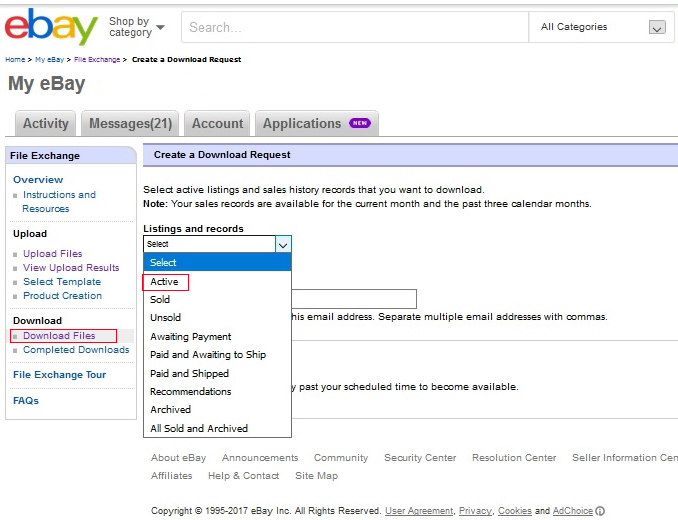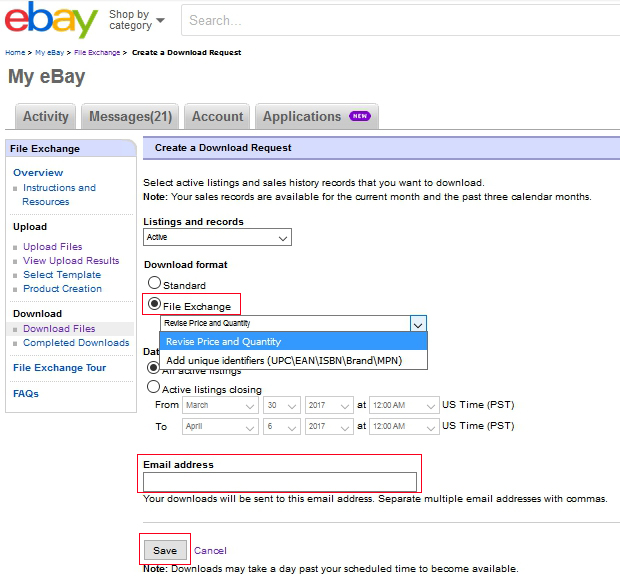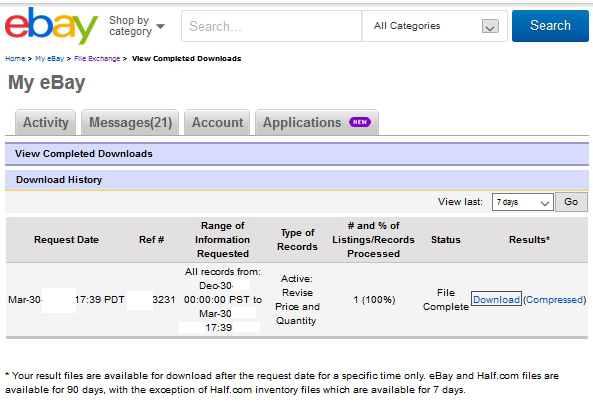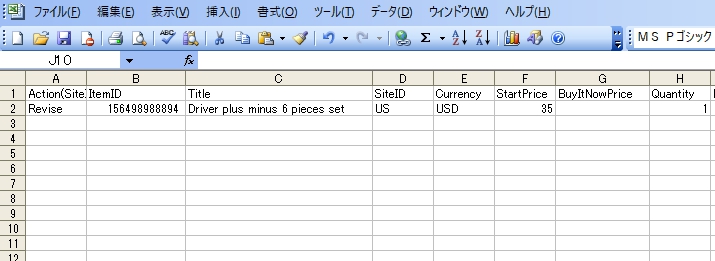このページでは、File Exchangeで既に出品済のリスティング(Active listing)を修正(Revise)する方法についてご紹介しています。
eBay File Exchangeの使い方♪
eBayの無料一括出品・管理ツールFile Exchange(ファイルエクスチェンジ)の使い方を紹介したページです。File Exchangeは非常に強力・便利なツールなのに英語版マニュアルを読むのに挫折する方が多いです。このサイトでは、自らeBayセラーでFile Exchange愛用者の管理人、鮫島が分かりやすく、丁寧に使い方をご紹介します。File Exchangeの日本語版マニュアル的に使って頂ければ幸いです。
出品済リスティングの修正(Revise)
Activeリスティングの修正
出品中のアクティブリスティングをFile Exchangeで修正する方法は主に以下の2通りあります。
- 出品時に使ったFile Exchangeテンプレートの関連フィールドを修正してRevise
- 出品済リスティングからFile Exchange形式ファイルをダウンロードし、修正してRevise
1つ目の方法を使う場合は、出品を何度かに分けて行った場合、当時アップロードに使ったFile Exchangeテンプレートが複数個あっていちいち修正するのが面倒なこと、一部販売済商品が混じっていると判別が面倒なこと、などの不便さがあります。
2つ目の方法を使う場合には、修正できる項目が限られるものの、現在アクティブな出品済リスティングを漏れなく1つのFile Exchangeファイルに落とし込んで管理できるというメリットがあります。
ということで、このページでは2つ目の方法についてご紹介します。
Activeリスティングダウンロードできる修正は2種類のみ
この方法を使って修正できる項目には、以下の2種類があります。
- Revise price and quantity(価格と数量変更)
- Revise product identifiers(商品特定コード変更)
アクティブなリスティングのSiteID、Currency(通貨)、StartPrice(オークションスタート価格)、BuyItNowPrice(価格)、Quantity(販売数)を変更するときに使用します。
アクティブなリスティングの商品特定コード(UPC/EAN/ISBN/Brand/MPN)を変更します。
出品済リスティングの修正方法(File Exchange形式ダウンロード)
ダウンロードしたファイルを用いてリスティングを更新する方法は以下の通りです。
- eBayのFile Exchangeのページの左カラムの「Download」下部の「Download Files」をクリックします。「Create a Download Request」のページが表示されます。
- 「Listings and Records」下部のドロップダウンリストから「Active」を選択します。
- Download formatには、File Exchangeを選択します。さらに、ドロップダウンメニューから修正したい項目を選択します(Revise Price and Quantity、もしくは、Add Unique Identifiers (UPC/EAN/ISBN/Brand/MPN)を選択します)。
- 「Date Range」でダウンロードしたい期間を選択します。アクティブなリスティングを全てダウンロードしたい場合には、All active listingsを選択しましょう。
- Email Addressに記載のメアドが間違いないかどうか確認します。
- 「Save」をクリックします。
- File Exchangeのページの左カラムのDownload下部のCompleted Downloadsをクリックします。
- View Completed Downloadsの画面が表示されますので、このページ右にあるDownloadのリンクをクリックし、ファイルを開く、もしくは自身のパソコンに保存します。
- ダウンロードしたファイルを開き、修正したいフィールドを修正します(StartPriceやQuantityなど)。修正が終わったらcsv形式で保存します。
- なお、Excelをご使用の方は、ダウンロードされたファイルの商品IDの表示が指数表示(1.83E+11など)になっていますので、通常の数値表示にしましょう。商品ID(ItemID)の列を右クリック⇒セルの書式設定⇒分類:数値⇒小数点以下の桁数:0としてOKをクリックすればOKです。この作業をしておかないと再度csv形式で保存した際に桁落ちしてエラーとなります。
- My eBayのFile Exchangeのページにアクセスし、保存したcsvファイルをアップロードします。アップロード方法はこちら⇒File Exchangeテンプレートのアップロード方法
Soldリスティングも修正できます
Create a Download Requestのところで、「Active」の代わりに「Sold」を選択すれば、販売済リスティングのステータスを変更することができます。変更可能なステータスは以下の2種類です。
- Revise payment status(支払いステータス変更)
- Revise shipping status(配送ステータス変更)
Soldリスティングの支払い状況(未払い・支払い完了)を変更します。
Soldリスティングの配送状況、配送業者、追跡番号を変更します。
(参考)eBayのオリジナルマニュアルの参照先
eBayのFile Exchangeのオリジナルマニュアルの原文(英語)を見たい方は、以下のページをご参照ください。
- File Exchange Advanced Template Instructionsマニュアル ⇒ Updating your listings
関連記事

◆名前:鮫島
◆年齢:35歳
◆eBayセラー歴:5年
◆File Exchange歴:2年
◆趣味:
海外買付け旅行、読書
◆最近の悩み:
ビール腹、痛風
- 支払い方法を指定しよう♪
- 返品可否を指定しよう♪
- 商品重量、サイズ指定のルール
- 送料一覧表を作ろう♪
- 米国への配送オプションを指定
- 国際配送オプションを指定
- 地域名コード一覧表
- 国コード一覧表
- 指定可能な国際発送方法
- プロダクトIDを使って楽々出品♪
- プロダクトIDの追加方法
- サイズや色のバリエーション
- Relationshipフィールドの使い方
- 商品説明フィールドの作成♪
- ビジネスポリシーの設定方法♪
- 発送した商品を追跡!
- 中古商品などの状態を指定♪
- StoreCategoryを指定しよう♪
- BestOfferの自動受付
- 米国以外のeBayサイトに表示
- バイヤーを制限しよう♪
- チャリティーに寄付しよう♪
- リスティングにデザインを適用♪
- 複数購入者への送料割引♪